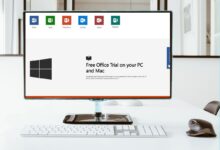Si votre barre des tâches de Windows 10 devient encombrée, mais que vous préférez garder Microsoft Outlook ouvert en permanence, supprimez-la de la barre des tâches et cachez-la en la réduisant à son icône dans la barre d’état système de Windows.
Les instructions de cet article s’appliquent à Outlook 2019, Outlook 2016, Outlook 2013, Outlook 2010 et Outlook pour Microsoft 365.
Contenu
Réduire les perspectives dans la barre d’état système
Pour réduire Outlook à son icône dans la barre d’état système de Windows :
-
Ouvrez Outlook.
-
Allez dans la barre d’état système de Windows et cliquez avec le bouton droit de la souris sur l’icône Outlook icône.
-
Sélectionnez Se cacher quand on le minimise. Une coche avant Se cacher quand on le minimise indique qu’Outlook est configuré pour se réduire au minimum dans la barre d’état système.
-
Dans Outlook, sélectionnez Minimiser. Outlook disparaît de la barre des tâches et réapparaît dans la barre d’état système.
Utiliser le registre pour réduire les perspectives
Si vous préférez effectuer la modification en utilisant le registre Windows, créez d’abord un point de restauration du système et suivez ensuite les étapes suivantes :
-
Ouvrez l’éditeur du registre. Allez dans la barre des tâches de Windows et, dans la zone de recherche, entrez regedit. Sélectionnez regedit Ordre de marche à partir des résultats de la recherche.
-
Dans la fenêtre de l’éditeur du registre, allez à la page HKEY_CURRENT_USERSoftwareMicrosoftOffice16.0OutlookPreferences dossier.
-
Sélectionnez MinToTray pour ouvrir le Éditer DWORD boîte de dialogue.
-
Dans le Données sur la valeur champ, entrez 1 pour minimiser Outlook dans la barre d’état système. Saisissez 0 pour minimiser Outlook dans la barre des tâches.
-
Sélectionnez OK.
-
Fermez l’éditeur du registre.
Que faire si les perspectives s’affichent toujours dans la barre des tâches
Si vous voyez encore l’icône Outlook dans la barre des tâches de Windows, il se peut qu’elle y soit fixée.
Pour supprimer un Outlook fermé ou minimisé de la barre des tâches :
-
Dans la barre des tâches, cliquez sur le bouton droit de la souris Outlook.
-
Sélectionnez Détacher de la barre des tâches si elle apparaît dans le menu.
Restaurer Outlook après qu’il ait été réduit au minimum dans la barre d’état système
Pour rouvrir Outlook après qu’il ait été masqué dans la barre d’état système et ait disparu de la barre des tâches, double-cliquez sur l’icône Icône de la barre d’état système d’Outlook. Ou bien, cliquez avec le bouton droit de la souris sur l’icône Icône de la barre d’état système d’Outlook et sélectionnez Ouvrir Outlook.
Assurez-vous que l’icône de la barre d’état système d’Outlook est visible
Pour masquer et rendre visible l’icône Outlook dans la barre d’état système principale :
-
Sélectionnez le Afficher les icônes cachées dans la barre d’état système.
-
Faites glisser le Microsoft Outlook de la barre d’état étendue à la zone principale de la barre d’état système.
-
Pour masquer l’icône Outlook, faites-la glisser vers le Afficher les icônes cachées flèche.